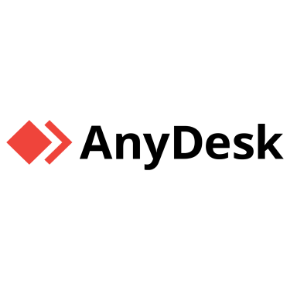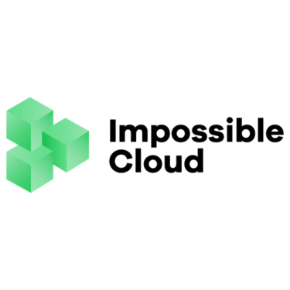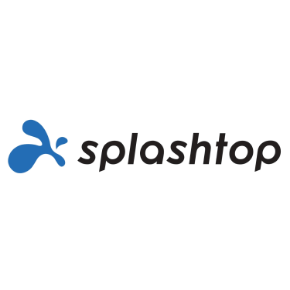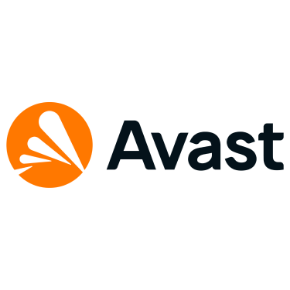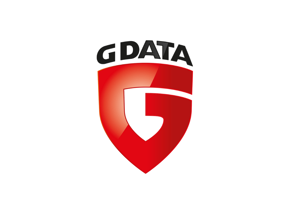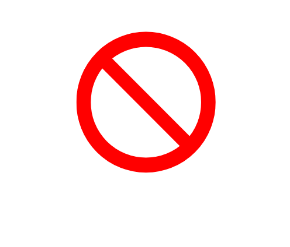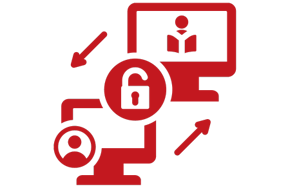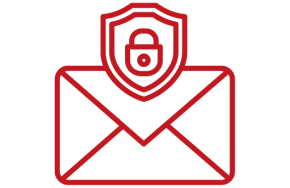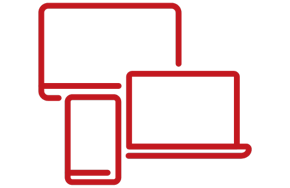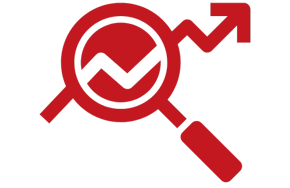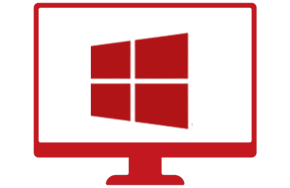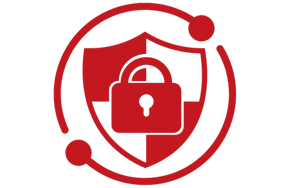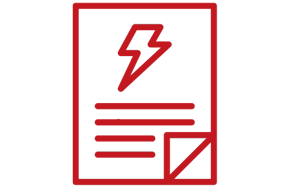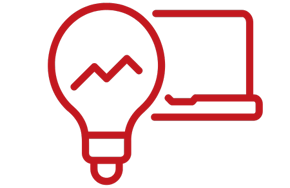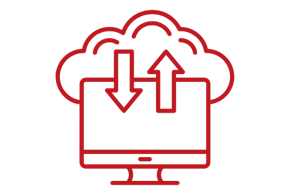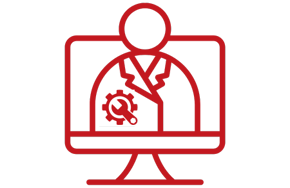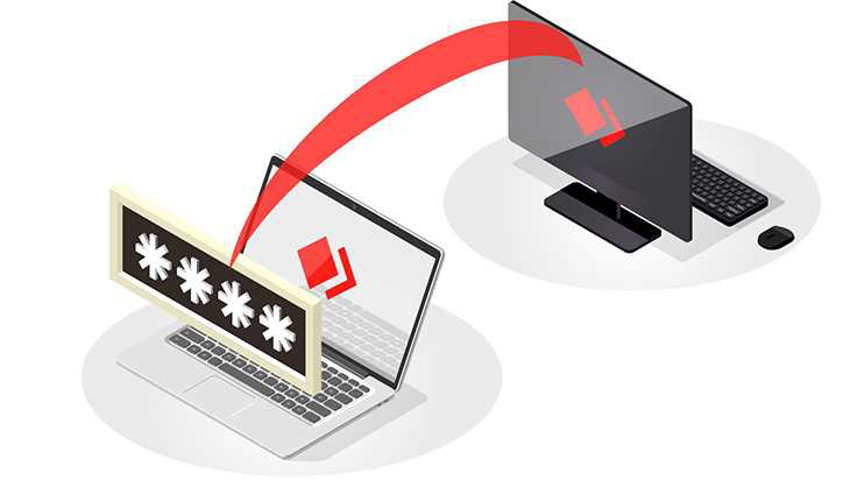Usa l'accesso incustodito per lavorare da qualsiasi luogo
Con l'avvicinarsi dell'estate probabilmente hai già pianificato le tue vacanze. Che ne dici di prolungare le vacanze e lavorare letteralmente da qualsiasi luogo utilizzando la funzione di accesso remoto incustodito di AnyDesk?
Cos'è l'accesso remoto incustodito?
L'accesso remoto incustodito permette agli utenti di impostare una sessione di controllo remoto su un computer, tablet o telefono cellulare senza bisogno di qualcuno davanti al dispositivo remoto per accettare la connessione.
Installando un leggero software di accesso remoto sul proprio dispositivo, è possibile impostare l'accesso incustodito per vari usi.Che tu sia un professionista che cerca di accedere ai file in movimento o un manager IT che cerca un modo per gestire i ticket di supporto, l'accesso incustodito può aumentare l'accessibilità dei tuoi dispositivi remoti.
Selezionare la giusta soluzione di accesso remoto incustodito
Esistono diverse soluzioni di software per l'accesso remoto, ma AnyDesk ha alcune delle migliori caratteristiche di performance sul mercato.
Quando si tratta di frame rate, latenza, trasferimento dati e dimensione dei frame, AnyDesk è classificato come uno dei migliori performer secondo i rapporti di benchmark indipendenti di PassMark Software e ScienceSoft (vai al confronto AnyDesk-prodotti concorrenti).
Il software di accesso remoto di AnyDesk offre molte caratteristiche utili come il trasferimento di file, la stampa remota, il reporting delle sessioni, i controlli di sicurezza personalizzabili e altro ancora. AnyDesk è anche disponibile come applicazione mobile in modo da non dover impostare alcun software per poterlo utilizzare.
La funzione di accesso incustodito di AnyDesk è una delle funzionalità più utilizzate dagli utenti. Le sue caratteristiche consentono agli utenti di accedere ai dispositivi dei clienti in qualsiasi momento, anche se il cliente non è presente. Questo permette ai team di supporto di fornire un supporto remoto rapido ed efficiente, nonché di ottimizzare gli aggiornamenti e le installazioni di sicurezza a livello aziendale.
Allo stesso modo, se sei un professionista e vuoi accedere al tuo computer di lavoro dal tuo portatile a casa, l'accesso incustodito lo rende possibile. Tutto quello che devi fare è impostare una password nella sezione "Sicurezza" delle impostazioni AnyDesk del tuo computer di lavoro e sei pronto a lavorare da casa.
Come impostare l'accesso incustodito con AnyDesk
1. Installare AnyDesk sul dispositivo remoto
Puoi scaricare l'ultima versione di AnyDesk dalla pagina Download AnyDesk. Basta cliccare sul pulsante "Download". A seconda del tuo browser web, il download inizierà automaticamente o ti verrà richiesto di selezionare una modalità di esecuzione. AnyDesk è multipiattaforma ed è disponibile per Windows, ManOS, Linux e altre piattaforme popolari.
2. Configurare AnyDesk sul dispositivo remoto
Successivamente, vorrai impostare un nome di computer e una password per il computer remoto. Tutto quello che devi fare è impostare una password nella scheda "Sicurezza" dell'account AnyDesk. Inoltre, puoi aggiungere questo computer remoto alla tua rubrica (non disponibile per tutte le licenze).
3. Connettersi al dispositivo remoto
Se una password è impostata sul computer remoto, puoi scegliere di accedere automaticamente. Connettiti e aspetta che appaia la finestra di dialogo della password.
Spunta "Log in automatically from now on" e inserisci la password corretta. Non ti verrà più chiesta la password per le future connessioni allo stesso computer. Questa funzione non salva la password stessa. Invece, se la password è stata inserita correttamente, il computer remoto genera un token specifico.
Questo token è come una chiave speciale che può essere usata solo da un singolo client AnyDesk. Questo significa che non c'è modo di recuperare la password in chiaro, anche se qualcuno ha pieno accesso al tuo computer.
Come mantenere il tuo account AnyDesk sicuro
AnyDesk ha una varietà di caratteristiche di sicurezza che assicurano che le connessioni di accesso remoto siano sempre criptate e sicure. Tuttavia, ci può essere un momento in cui è necessario revocare i permessi da dispositivi una volta fidati o proteggere ulteriormente il tuo account cambiando la password.
Vediamo come revocare i permessi di connessione al tuo dispositivo sul software AnyDesk dal tuo PC e impostare una password sicura.
Come revocare il permesso di connettersi al tuo PC
Per revocare i permessi di connessione al tuo PC, ci sono due opzioni:
1.Premere il pulsante "Cancella tutti i token"
Puoi disabilitare completamente questa funzione selezionando l'opzione nella scheda "Sicurezza". Nota: I token già esistenti non saranno cancellati facendo questo, ma non potranno essere generati nuovi token.
2.Cambiare la password
Anche cambiando di nuovo la password con la stessa password si annullano tutti i token. Questo è utile se hai inserito la tua password su un altro computer, ma l'utente non conosce la password attuale.
Migliorare la tua password AnyDesk
Per assicurarti che la tua password sia a prova di bomba, assicurati che la selezione sia sicura con questi suggerimenti. Chiunque conosca la password e il tuo ID AnyDesk ha pieno accesso al tuo computer.
Ecco alcune idee da considerare quando si crea una password:
- Le password migliori e più sicure sono lunghe, uniche e casuali. Una password con più di 12 caratteri è altamente raccomandata.
- Non usare mai la stessa password per diversi servizi online, applicazioni o account. Se uno di essi è compromesso, lo sono tutti.
- Cambia regolarmente la tua password per rendere più difficile agli hacker decifrare il tuo codice. Anche se questo è un evento raro, è sempre una buona idea cambiare la password con una cadenza regolare.
- È possibile utilizzare un gestore di password per rendere questo più conveniente e garantire il massimo livello di sicurezza.
Per saperne di più a riguardo di AnyDesk cliccate qui